Как сделать кнопку программа
Добавил пользователь Skiper Обновлено: 05.10.2024
Всем здравия!
Иногда при работе на компьютере необходимо нажимать последовательно несколько клавиш (причем, чем быстрее и "четче" это делаешь — тем лучше!). Например, это часто требуется в играх, при каких-то рутинных офисных задачах и пр.
Однако, всё можно упростить! Представьте, вы нажмёте только одну клавишу — а спец. программа за вас нажмет последовательность из 5÷10 клавиш, которую вы ей заранее укажите (причем, она может это сделать как очень быстро, так и с определенной паузой). Кстати, называют подобные "трюки" — макросами.
А если вы сделаете 3-4 таких макросов?! (на все возможные случаи). Да вы сможете нажимать так быстро любые комбинации клавиш, что ни один человек без "таких же фокусов" не сможет вас обогнать (обыграть!). Нажал одну клавишу в каком-нибудь "Mortal Kombat" — и боец делает всю связку без промедления! 😉
Собственно, в текущей заметке приведу простейший пример макроса: от А до Я. Думаю, что, начав с малого и поэкспериментировав — многие пользователи смогут добиться весьма неплохих результатов. 👌

Не обгонишь, я быстрее нажму!

Создание макроса: нажимам 1 клавишу — получаем последовательность из 10!
Пошаговый пример: делаем макрос для игры
👉 ШАГ 1
Для нашего примера я взял утилиту BotMek (ссылка на сайт разработчика). Она проста в настройке, полностью на русском, и позволяет создавать достаточно длинные и хитрые комбинации макросов. Это нам и нужно 👌.
После установки и запуска BotMek — необходимо перейти в раздел "Макрос" . 👇

ШАГ 1 — открываем раздел "макрос"
👉 ШАГ 2
Далее нажать кнопку "Создать макрос" и дать ему имя (лучше использовать название игры или приложения, для которого макрос создается, чтобы вы по имени могли легко сориентировать к чему и зачем это. ).

ШАГ 2 — название макроса
👉 ШАГ 3
Теперь для созданного макроса нам нужно записать комбинацию нажатий мыши и клавиатуры: именно ее потом программа и будет воспроизводить (эмулировать нажатия за нас!).
Для этого нужно нажать по кнопке "Запись" , и указать: нужно ли запоминать нажатия мыши и клавиатуры (в своем примере я выбрал вариант "Записывать нажатия клавиш с клавиатуры" ).

ШАГ 3 — начать запись
После нажмите на клавиатуре последовательно всё клавиши, которые программа должна запомнить и записать! Учтите, что она запоминает даже паузы между нажатиями клавиш!
По сути, мы делаем образец, и он должен быть идеальным. 😉 В конце операции нажмите по клавише "Стоп" и затем "OK" (этим мы сохраним макрос и выйдем в меню).

нажимаем последовательность клавиш
👉 ШАГ 4
Теперь нам нужно этот макрос (последовательность клавиш) установить на какую-нибудь реальную клавишу — т.е. когда мы нажмем на неё — он и сработает.
Для этого нужно открыть раздел "Клавиши" , нажать мышкой по одной из клавиш на виртуальной клавиатуре и выбрать для нее макрос (в моем случае для клавиши "Z" — "Присвоить макрос -> Макрос1: wow" 👇).

ШАГ 4 — присваиваем макросу клавишу
Далее нужно нажать кнопку "Запустить" , чтобы программа начала отслеживать все нажатия на указанную нами клавишу "Z".

👉 ШАГ 5
Осталось только войти в нужную нам игру/приложение (для которого мы создали макрос), и нажать кнопку активации макроса — в моем случае "Z".
Ву-а-ля, персонаж в игре начинает автоматически атаковать цель с применением всего боевого комбо! Задача решена?! 👌

ШАГ 5 — испытания! // Скриншот из игры World of Warcraft
Разумеется, мой показанный пример очень прост и бесхитростный. Однако, если вы никогда не сталкивались с этим — то начинать лучше с малого, потихоньку усложняя и накручивая "свои заготовки".
Примечание : кстати, не во всех играх приветствуются подобные макросы. В ряде случаев они могут сильно влиять на итоговый результат, сильно улучшая навыки игрока.
Какие утилиты можно порекомендовать для начинающих
Разумеется, программ и утилит подобного рода достаточно много. В этой заметке у меня нет цели представить их все (с описанием плюсов и минусов) — самое главное дать несколько наводок для начинающих.
Т.е. те приложения, с которыми под силу разобраться "средней" руки пользователю, который накануне "открыл" для себя тему макросов. 👌
BotMek

BotMek: главное окно программы
Добротная программа, позволяющая легко написать макросы на клавиатуру и мышку (причем, программа позволяет это делать даже для самых обычных моделей, не относящихся к игровым).
Стоит отметить ее хорошую совместимость с онлайн-играми: она может выполнить за вас связку (комбо) ударов, уменьшить отдачу от оружия, ускорить процесс закупок и т.д.
- совместимость с любыми моделями мышек и клавиатур;
- рассчитана на новичка (спец. знаний не требуется);
- есть коллекция готовых макросов для популярных игр;
- позволяет пользоваться одновременно сразу неск. макросами;
- совместима с Windows 7/8/10 (работает "тихо" и не отвлекает различными окнами и напоминаниями. ).
Keyran

Редактор макросов // главное окно программы Keyran
Довольно мощная программа для создания макросов на мышь и клавиатуру (позволяет задать вручную список кнопок, которые компьютер должен "сам нажать" с нужными интервалами времени).
Также можно активно использовать в играх, например, для подавления отдачи оружия, ускоряя ряд действий в стратегиях, ММО-проектах.
- готовая база макросов для 5000 самых популярных игр;
- возможность установки спец. драйвера, воссоздающего работу реальной клавиатуры/мышки;
- работает со свернутым окном;
- есть возможность непрерывный работы макроса (пока не отключите - будет по кругу нажиматься поставленный список кнопок);
- дружелюбна и легко настраивается.
TinyTask

TinyTask — совсем небольшая утилита (несколько килобайт веса), позволяющая записывать и воспроизводить активность реальной клавиатуры/мыши (т.е. являться на время их программным эмулятором).
Отлично подходит для решения и автоматизации рутинных задач.
Кстати, программа также позволяет сохранить записанную последовательность в файл исполняемый EXE (что сделает перенос и запуск нужного сочетания клавиш еще проще). 👋
Недостаток : есть неудобства при работе сразу с несколькими макросами (переключение не удобно).
Macros Effects: Макроскин (ME)

Macros Effects — скриншот главного окна
"Узко-спец." приложение для постановки макросов на практически любые виды мышек. Совместима с макросами, написанными в Oscar Editor в формате AMC.
- высокая точность при настройке осей и координат перемещения курсора (хорошее перемещение прицела в играх-шутерах 😉);
- вкл./откл. функции повторов;
- работает в свернутом режиме;
- низкие системные требования к железу;
- возможность переносить макросы и одной копии ПО в другую просто скопировав код (в текстовом варианте);
- наличие раздела "Help" со справкой и пояснениями, как работать с программой.
Минус : отсутствует возможность записывать и загружать команды для клавиатуры!
- ОткрыткиПерерожденный каталог открыток на все случаи жизни
- Онлайн-игра "Большая ферма"Дядя Джордж оставил тебе свою ферму, но, к сожалению, она не в очень хорошем состоянии. Но благодаря твоей деловой хватке и помощи соседей, друзей и родных ты в состоянии превратить захиревшее хозяйст
- Я - фотографПлагин для публикации фотографий в дневнике пользователя. Минимальные системные требования: Internet Explorer 6, Fire Fox 1.5, Opera 9.5, Safari 3.1.1 со включенным JavaScript. Возможно это будет рабо
- Всегда под рукойаналогов нет ^_^ Позволяет вставить в профиль панель с произвольным Html-кодом. Можно разместить там банеры, счетчики и прочее
- Словарный запасПриложение показывает, в виде облака, 100 наиболее используемых слов в вашем дневнике, или в дневниках друзей. Каждое слово является ссылкой, на поиск этого слова в вашем дневнике.
-
Радио в блоге
[Этот ролик находится на заблокированном домене]
Добавить плеер себе
© Накукрыскин
-Поиск по дневнику
-Статистика
Данная программа для создания кнопок позволяет создавать кнопки со стеклянным, пластиковым, металлическим, 2D и 3D эффектом. Программа содержит более 700 шаблонов кнопок. Правда в бесплатной версии большая часть их недоступна. При помощи инструментов программы можно изменять размер, цвет кнопки, редактировать размер и цвет текста. Кроме этого доступна возможность создания кнопки которая при наведении курсора изменяет свой вид. Оба вида кнопок настраиваются.
Из дополнительных функций следует выделить то что при редактировании кнопки, возможно задать ссылку для этой кнопки, а также то что при сохранении кнопки кроме графического файла, с самой кнопкой, в формате GIF, PNG, JPEG или BMP, возможно создать еще и HTML станицу в которую вставляется эта кнопка. Таким образом, если вы создали изменяющуюся при наведении курсора кнопку, вы сможете просмотреть, как она будет работать. А открыв данный файл при помощи HTML редактора, вы сможете скопировать код, при помощи которого она вставляется и работает. Это может пригодиться тем, кто не разбирается в HTML и CSS. В программе возможно создание как статических так и анимированных кнопок.
Вот некоторые шаблоны кнопок доступных в данной программе.
- Название: Agama Web Buttons
- Ссылка: С качать с Depositfiles
- Резервная ссылка: С качать с Letitbit
- Размер: 5,92 Мб
- Фрмат: RAR
- Совместимость: Windows XP, Vista, 7
- Название: Free Web Buttons.
- Ссылка: С качать с Depositfiles
- Резервная ссылка: С качать с Letitbit
- Размер: 10,53 Мб
- Фрмат: ZIP
- Совместимость: Windows XP / Vista / 7

Программа для создания кнопок, которые могут быть использованы в различных приложениях Web. Для работы с Button Shop не требуется специальных знаний HTML и javascript. В комплект поставки включено свыше 200 готовых шаблонов и текстур, используя которые можно быстро и легко скомпоновать нужные кнопки. Button Shop автоматически генерирует код, готовый к использованию в проектах. Поддерживаются графические форматы BMP, GIF, JPEG, PNG, TIFF, EXIF, WMF, EMF, ICON, настройка цвета отдельных частей кнопок, прозрачность и другие эффекты При помощи программы Button Shop вы сможете за несколько минут создать невероятно красочные, анимированные и запоминающиеся кнопки в стиле Vista и WinXP, Mac и Aqua для своего веб-сайта. Этот мощный инструмент включает в себя все что необходимо для улучшения вашей домашней страницы. Выбирайте кнопки из более чем 200 профессионально разработанных шаблонов, модифицируйте и настраивайте их в соответствии со своими потребностями, добавляйте к ним текстуры, а так же такие эффекты, как сияние, обводка, пульсация, прозрачность, градиентный цвет, стиль шрифта, тень и другое. Вы можете сохранить свои кнопки как BMP, GIF, JPEG, PNG, TIFF, EXIF, WMF, EMF, ICON, а так же анимированные GIF и TIFF файлы. Кроме этого Button Shop может создавать DHTML-код, необходимый для создания реагирующих на нажатие интерактивных кнопок. Основные характеристики: - Создание уникальных и стильных кнопок из изображений - Создание как прямоугольных, так и закругленных кнопок для веб-сайта - Создание кнопок в стиле Windows XP и Vista - Изменение цвета для каждой части кнопки - Установка уровня прозрачности для эффектов - Установка длины и высоты кнопки в пикселях - Настройка позиции текста, иконки, теней и др. - Указание типа градиентных заливок - Использование более 200 включенных шаблонов и текстур - Множество невероятных эффектов для кнопок - Генерация DHTML-кода для интерактивных кнопок - Поддержка множества графических форматов - BMP, GIF, JPEG, PNG, TIFF, EXIF, WMF, EMF, ICON - Вставка иконок и изображений в кнопки.
Кнопки для сайта можно сделать как в графическом редакторе при наличии определенных навыков, так и в онлайн-генераторе. В сегодняшнем обзоре вы узнаете о самых популярных онлайн сервисах по созданию кнопок.
Кнопки делают веб-странички более функциональными, с их помощью можно побудить читателя перейти по ссылке с интересной информацией или подписаться на обновления вашего блога. Внизу статьи вы узнаете, как встроить полученную кнопку на ваш сайт
Генераторы изображений кнопок
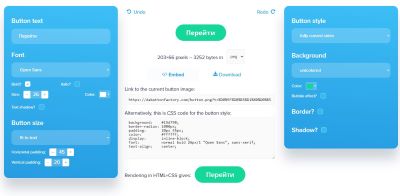
Самый известный генератор креативных надписей, логотипов и кнопок. Множество интересных эффектов ждет вас. В том числе и анимированных.
Стильные кнопки со своими надписями создаем здесь. Примечание - для того, чтобы подписать кнопку русским текстов, измените шрифт на Arial, Arial Bold, Comic Sans Serif, Tahoma, некоторые другие также поддерживают кириллицу.
Многофункциональный мейкер кнопок. Задаем шрихи, градиенты, блики, загружаем изображение и пишем свой текст. Пример из генератора:
Создать кнопки на html и css
Как сделать кнопку на сайте
Если вы воспользовались вторым видом конструкторов, где кнопка создаётся в виде кода, то встроить её на свой сайт можно следующим образом:
или второй вариант html кода кнопки:
Стили можно привязать и в одном месте с кодом HTML (например, в статье). Но такой способ менее предпочтителен по многим причинам. В частности, в WordPress, редактор вставляет переносы строки в редакторе (
), из-за чего ваш код со стилями может быть неработоспособным. Встроенный CSS + HTML Button выглядит так:
Как создать кнопку: базовые варианты
Перед тем как сделать кнопку в Эксель, убедитесь в наличии режима разработчика. Если такой вкладки нет, сделайте следующие шаги:
После того, как сделана подготовительная работа, можно вставить кнопку в Excel. Для этого можно использовать один из рассмотренных ниже способов.
Через ActiveX
Основной способ, как создать кнопку в Excel — сделать это через ActiveX. Следуйте такому алгоритму:

Через элемент управления
Второй вариант — создание кнопки в Excel через элемент управления. Алгоритм действий такой:

Через раздел фигур

В качестве рисунка
Вставка кнопки Excel доступна также в виде рисунка. Для достижения результата пройдите такие шаги:

Какие кнопки можно создать
В Excel возможно добавление кнопки двух видов:
- Command Button — срабатывает путем нажатия, запускает определенное действие (указывается индивидуально). Является наиболее востребованным вариантом и может играть роль ссылки на страницу, таблицу, ячейку и т. д.
- Toggle Button — играет роль переключателя / выключателя. Может нести определенные сведения и скрывать в себе два параметра — Faste и True. Это соответствует двум состояниям — нажато и отжато.
Также перед тем как поставить кнопку в Эксель, нужно определиться с ее назначением. От этого напрямую зависят дальнейшие шаги. Рассмотрим разные варианты.
Макрос
Часто бывают ситуации, когда необходимо создать кнопку макроса в Excel, чтобы она выполняла определенные задачи. В обычном режиме для запуска нужно каждый раз переходить в раздел разработчика, что требует потери времени. Проще создать рабочую клавишу и нажимать ее по мере неободимости.
Если вы решили сделать клавишу с помощью ActiveX, алгоритм будет таким:

- Кликните дважды по ней.
- В режиме Visual Basic между двумя строками впишите команду, необходимую для вызова макроса., к примеру, Call Макрос1.

- Установите назначение для остальных графических объектов, если они есть.

Переход на другой лист / ячейку / документ
При желании можно сделать кнопку в Excel, которая будет отправлять к другому документу, ячейке или листу. Для этого сделайте следующее:

- Выберите подходящий вариант. Это может быть файл, веб-страница, e-mail, новый документ или другое место.
- Укажите путь.

Рассмотренный метод не требует указания макросов и предоставляет расширенные возможности. При желании можно также использовать и макросы.
Существует и другой способ, как сделать кнопку в Excel для перехода к определенному листу. Алгоритм такой:
Сортировка таблиц
При желании можно сделать клавишу для сортировки таблиц Excel. Алгоритм действий такой:
- Создайте текстовую таблицу.
- Вместо заголовков добавьте автофигуры, которые в дальнейшем будут играть роль клавиш-ссылок на столбцах таблицы.

- Войдите в Visual Basic режим, где в папке Modules вставьте модуль Module1.
- Кликните ПКМ по папке и жмите на Insert Module.
- Сделайте двойной клик по Module1 и введите код.
- Назначьте каждой фигуре индивидуальный макрос.

После выполнения этих шагов достаточно нажать по заголовку, чтобы таблица сортировала данные в отношении определенного столбца.
По рассмотренным выше принципам несложно разобраться, как в Экселе сделать кнопки выбора и решения других задач. В комментариях расскажите, какой из приведенных методов вам подошел, и как проще всего самому сделать клавишу в программе.
Читайте также:


